 A ferramenta Extrair Dados é uma maneira conveniente para criar pacote de camadas no seu mapa em conjuntos de dados que pode ser utilizado no ArcGIS Desktop, Excel e em outros produtos. Extrair Dados cria um item em Meu Conteúdo contendo os dados em suas camadas. Você pode então baixar os dados do item.
A ferramenta Extrair Dados é uma maneira conveniente para criar pacote de camadas no seu mapa em conjuntos de dados que pode ser utilizado no ArcGIS Desktop, Excel e em outros produtos. Extrair Dados cria um item em Meu Conteúdo contendo os dados em suas camadas. Você pode então baixar os dados do item.
Diagrama de fluxo de trabalho
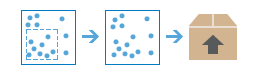
Exemplos
Um departamento de polícia da cidade está conduzindo uma análise para determinar se há uma relação entre crimes violentos e a proximidade de estabelecimentos de bebidas alcoólicas. O analista de crime responsável, precisa trabalhar com os dados demográficos mais atualizados disponíveis, que são obtidos utilizando a ferramenta Enriquecer Dados. Após os dados serem enriquecidos, a ferramenta Enriquecer Dados é utilizada de forma que o conjunto de dados inteiro possa ser carregado no ArcGIS Desktop para completar a análise.
Anotações de uso
A ferramenta Extrair Dados exige pelo menos uma camada exportável. Se você não tiver camadas exportáveis no seu mapa, a ferramenta será desabilitada.
Uma ou mais camadas podem ser selecionadas para exportação. Somente as camadas de sua propriedade ou que o proprietário habilitou para exportação podem ser selecionadas.
Um limite deve ser selecionado a partir do qual os dados são extraídos. O limite pode ser a extensão visível do seu mapa (Mesmo da Visualização), a extensão de uma de suas camadas ou um limite personalizado criado utilizando a ferramenta Desenhar. As feições dentro do limite podem ser extraídas com base em um dos dois métodos: Selecionar Feições ou Recortar Feições.
| Método | Descrição |
|---|---|
Selecionar Feições | Feições inteiras que cruzam o limite da área de estudo serão extraídas. |
Recortar Feições | Somente as porções de feições que estão dentro da área de estudo serão extraídas. |
Os dados podem ser exportados para os seguintes formatos:
- CSV
- Arquivo geodatabase
- KML
- Shapefile
Limitações
- As camadas extraíveis incluem camadas de sua propriedade e camadas onde a exportação foi habilitada.
- Ao exportar linhas ou áreas para um arquivo CSV, apenas atributos não-espaciais são extraídos.
- Os anexos serão extraídos somente se o formato dos dados de saída for um arquivo geodatabase e Recortar feições estiver desmarcada.
Como funciona Extrair Dados
As camadas devem ser extraíveis
Para que uma camada apareça na lista de camadas para extrair, a camada deve ser uma camada de feição hospedada. Além disso, uma das seguintes declarações deve ser verdadeira:
- Você é proprietário da camada de feição hospedada.
- Você é um administrador do portal.
- Você não é proprietário da camada de feição hospedada e você não é o administrador, mas o proprietário ou administrador configurou a camada de feição hospedada para permitir aos outros exportar os dados. Esta configuração pode ser alterada clicando na guia Configurações na página de detalhes do item da camada de feição hospedada e marcando a caixa Permitir aos outros exportar para diferentes formatos na lista Exportar Dados. Clique em Salvar ao finalizar.
Exportar para arquivo CSV
Ao exportar feições de ponto para um arquivo CSV (valores separados por vírgulas), todos os campos de atributo e coordenadas x,y de cada ponto são exportadas. Ao exportar as feições de área e linha para um arquivo CSV, todos os campos de atributo são exportados, mas não as coordenadas x,y. Isto é devido ao fato das feições de área e linha serem feitas de múltiplas coordenadas x,y e não poderem ser representadas em uma única coluna em um arquivo CSV. Se você precisar exportar o atributo espacial das feições de polígono ou linha, exporte as feições para um shapefile.
Exportar dados da página de item
A ferramenta Extrair Dados oferece muitas opções ao exportar dados, incluindo a opção para exportar feições que estão em uma área de estudo que você definir. Se você deseja extrair o conjunto de dados inteiro para um shapefile ou arquivo CSV, você poderá utilizar a ferramenta Extrair Dados ou exportar os dados seguindo as instruções no tópico Utilizar camadas hospedadas.
Ferramentas semelhantes
Utilize a ferramenta Extrair Dados para selecionar e baixar os dados para uma área de interesse especificada. Outras ferramentas podem ser úteis para solucionar problemas semelhantes mas ligeiramente diferentes.
ArcGIS Desktop ferramentas de análise
Extrair Dados executa uma função semelhante às ferramentas na caixa de ferramentas Conversão. Para mais informações sobre exportar dados do ArcGIS Desktop, consulte Uma apresentação rápida da exportação de dados.